Snipping Tool đã là một phần không thể thiếu của Windows trong nhiều năm, cho phép người dùng chụp và chú thích ảnh màn hình một cách nhanh chóng. Tuy nhiên, những thay đổi gần đây đã nâng cấp ứng dụng cơ bản này lên một tầm cao mới, mang đến khả năng làm được nhiều việc hơn ngoài việc chỉ chụp màn hình. Đối với người dùng Windows 11, Snipping Tool giờ đây trở thành một công cụ đa năng, tích hợp nhiều chức năng tiên tiến giúp tối ưu hóa quy trình làm việc và giảm sự phụ thuộc vào các phần mềm của bên thứ ba.
Ghi video và âm thanh màn hình chưa bao giờ dễ dàng hơn
Giờ đây, bạn có thể quay video màn hình trực tiếp bằng Snipping Tool trên Windows 11. Trước đây, việc quay màn hình trên Windows 11 thường phải dựa vào Xbox Game Bar, một công cụ đôi khi hoạt động không ổn định và không cho phép chọn cụ thể một phần màn hình để ghi. Điều này khiến nhiều người dùng, bao gồm cả chúng tôi, thường phải tìm đến các giải pháp chuyên nghiệp hơn như OBS Studio để thực hiện việc ghi hình.
Với tính năng quay màn hình của Snipping Tool, bạn có thể dễ dàng lựa chọn một vùng màn hình bất kỳ để quay, tương tự như cách bạn chụp ảnh màn hình. Hơn nữa, ứng dụng này còn cho phép ghi lại âm thanh qua micro tích hợp hoặc bất kỳ thiết bị đầu vào âm thanh nào khác.
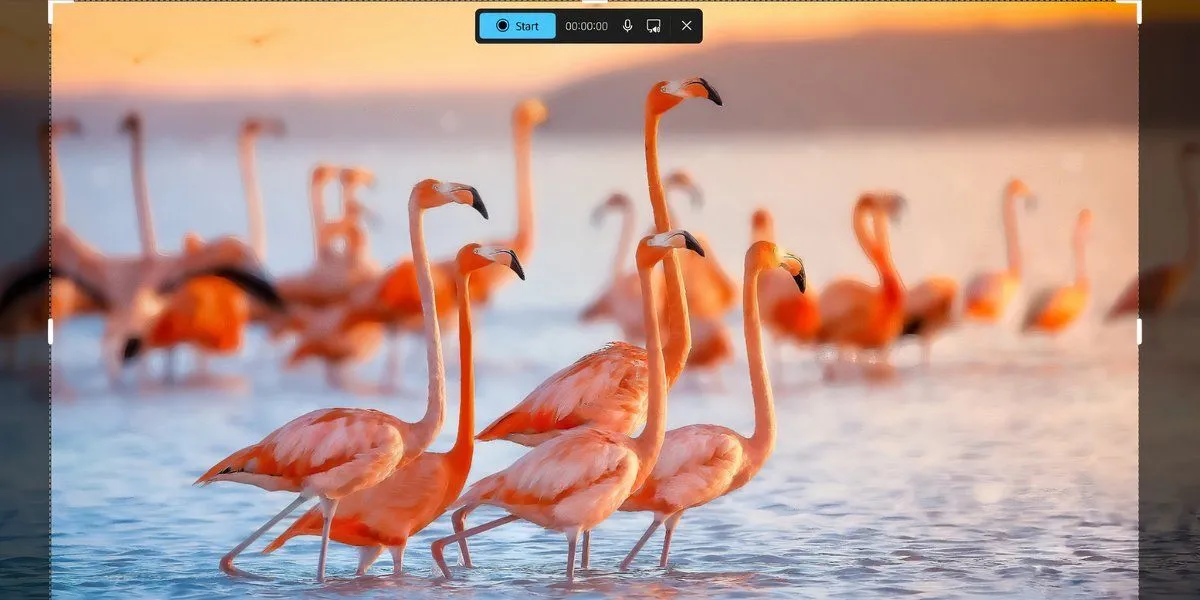 Menu tính năng ghi màn hình của Snipping Tool trên Windows 11 cho phép tùy chọn vùng quay và nguồn âm thanh.
Menu tính năng ghi màn hình của Snipping Tool trên Windows 11 cho phép tùy chọn vùng quay và nguồn âm thanh.
Người dùng cũng có thể tắt âm thanh hệ thống, một tính năng hữu ích giúp loại bỏ các tiếng click chuột hay âm thanh hệ điều hành không mong muốn khi quay các video hướng dẫn. Ứng dụng còn có một cài đặt chung để tắt vĩnh viễn âm thanh hệ thống và tự động lưu các bản ghi màn hình, giúp tránh tình trạng vô tình đóng ứng dụng mà không lưu lại nội dung đã quay.
Mặc dù Microsoft không cung cấp các tùy chọn chỉnh sửa trong ứng dụng Snipping Tool, nhưng có một lối tắt nhanh đến ClipChamp, cho phép bạn dễ dàng mở các bản ghi trong một trình chỉnh sửa video để thêm các hiệu ứng hoặc chỉnh sửa cuối cùng.
Chú thích ảnh màn hình với hình dạng và biểu tượng cảm xúc (Emoji)
Snipping Tool trên Windows 11 còn được bổ sung khả năng thêm nhiều loại chú thích khác nhau, bao gồm các hình dạng và biểu tượng cảm xúc (emoji). Cả hai yếu tố này đều nằm trong tùy chọn Shapes (Hình dạng) sau khi bạn chụp ảnh.
Việc có thể sử dụng các hình tròn và hình chữ nhật để chỉnh sửa ảnh chụp màn hình và làm nổi bật các đối tượng quan trọng là một cải tiến đáng giá, loại bỏ nhu cầu phải sử dụng các công cụ vẽ tay không chính xác. Trước đây, người dùng thường phải mở ảnh chụp màn hình trong Paint để thêm hình dạng, và Paint hoàn toàn không hỗ trợ emoji. Giờ đây, bạn chỉ cần nhấp chuột phải vào bất kỳ hình ảnh nào trong File Explorer, chọn Open with > Snipping Tool, sau đó tìm và chọn biểu tượng cảm xúc mong muốn từ menu thả xuống để thêm vào ảnh.
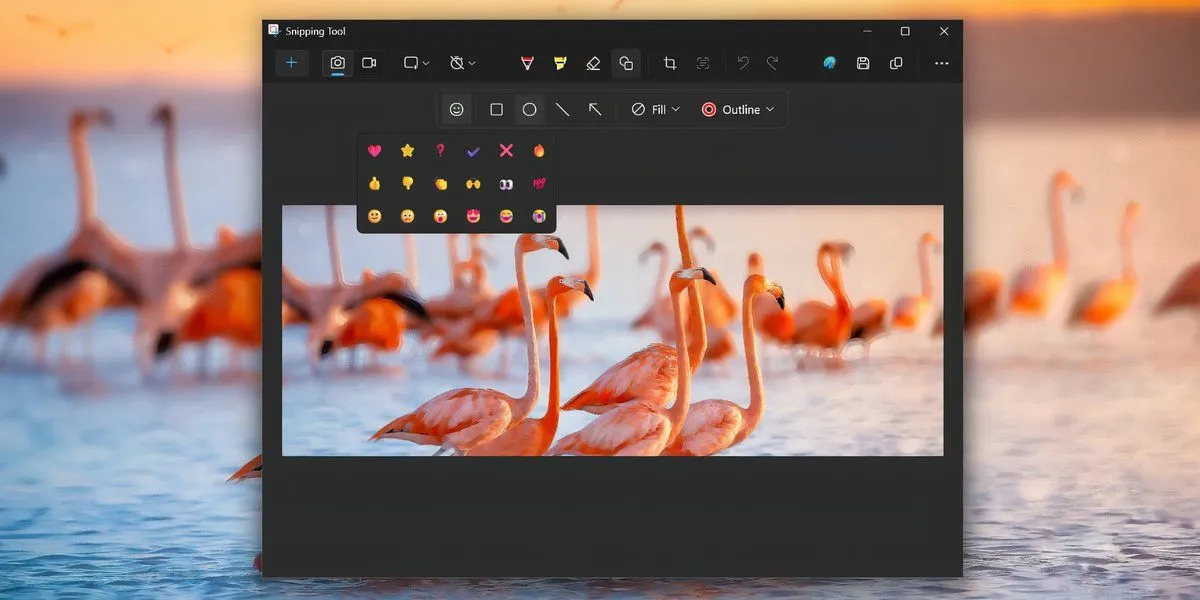 Menu lựa chọn biểu tượng cảm xúc (emoji) trong mục Shapes của Snipping Tool Windows 11 để chú thích ảnh chụp màn hình.
Menu lựa chọn biểu tượng cảm xúc (emoji) trong mục Shapes của Snipping Tool Windows 11 để chú thích ảnh chụp màn hình.
Nhận diện và sao chép văn bản từ hình ảnh (OCR) mạnh mẽ
Nhiều ứng dụng của Microsoft, bao gồm cả Snipping Tool và Phone Link, giờ đây đã được trang bị khả năng nhận diện ký tự quang học (OCR). Điều này cho phép bạn sao chép văn bản từ hình ảnh trực tiếp trong Snipping Tool mà không cần cài đặt PowerToys hay phải sử dụng các công cụ trực tuyến để trích xuất văn bản từ ảnh.
Sau khi chụp ảnh, bạn chỉ cần nhấp vào công cụ Text Actions (Tác vụ văn bản) để nhận diện tất cả các yếu tố văn bản trong hình ảnh. Tính năng này đặc biệt hữu ích khi cần quét thông tin liên hệ từ ảnh.
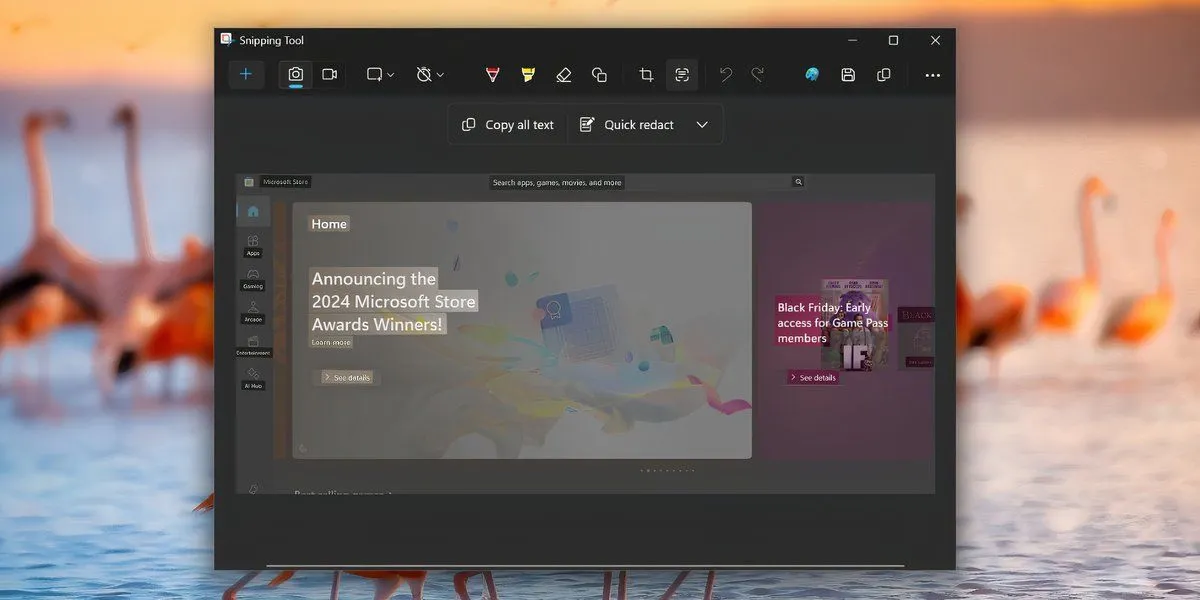 Văn bản được đánh dấu hiển thị tính năng Text Actions trong Snipping Tool, cho phép sao chép chữ từ hình ảnh.
Văn bản được đánh dấu hiển thị tính năng Text Actions trong Snipping Tool, cho phép sao chép chữ từ hình ảnh.
Bạn có thể chọn toàn bộ văn bản hoặc sử dụng chuột để đánh dấu và sao chép một phần văn bản cụ thể. Snipping Tool còn cung cấp tùy chọn ẩn số điện thoại và địa chỉ email khỏi ảnh chụp màn hình, đảm bảo quyền riêng tư. Chúng tôi cũng đã thử nghiệm một bản nâng cấp sắp tới cho tính năng Text Actions, cho phép sao chép toàn bộ bảng biểu chỉ trong một lần thao tác. Dù vẫn còn một chút “lỗi thời”, nhưng việc có tính năng này tích hợp sẵn trong Windows là một điểm cộng lớn.
Quét mã QR trực tiếp từ ảnh trong máy tính
Việc quét mã QR từ hình ảnh trên máy tính bằng điện thoại đã trở nên quen thuộc, nhưng để làm điều đó trực tiếp trong Windows lại là một thách thức. Mặc dù bạn có thể quét mã QR bằng ứng dụng camera tích hợp, nhưng cách này thường khá bất tiện và không hoạt động với các hình ảnh được lưu trữ trên PC.
Snipping Tool tận dụng khả năng OCR của mình để quét nội dung văn bản từ mã QR. Sau đó, bạn có thể sao chép văn bản đó hoặc thậm chí truy cập trực tiếp vào URL được mã hóa. Điều này loại bỏ hoàn toàn nhu cầu phải quét mã QR trên điện thoại rồi sau đó gửi lại cho máy tính của bạn.
Tìm kiếm hình ảnh (Visual Search) tiện lợi với Bing
Mặc dù không phải là một tính năng được sử dụng thường xuyên, nhưng tùy chọn tìm kiếm hình ảnh này rất hữu ích khi bạn chụp một trang catalog hoặc một cảnh từ video. Để thực hiện tìm kiếm hình ảnh, chỉ cần chụp màn hình bằng Snipping Tool, sau đó nhấp vào biểu tượng ba chấm ở góc trên cùng bên phải. Chọn Visual Search with Bing (Tìm kiếm trực quan với Bing), và kết quả tìm kiếm hình ảnh sẽ hiển thị trong một cửa sổ mới.
Mặc dù kết quả không phải lúc nào cũng chính xác nhất, nhưng việc có chức năng này được tích hợp trực tiếp vào ứng dụng Snipping Tool là một tiện ích đáng kể, giúp người dùng tiết kiệm thời gian và công sức.
Snipping Tool vốn dĩ đã là một ứng dụng vô cùng hữu ích để chụp ảnh màn hình nhanh chóng. Giờ đây, với những tính năng bổ sung vượt trội, nó thực sự giúp nâng cao khả năng xử lý ảnh chụp màn hình của bạn. Không chỉ giúp giảm sự phụ thuộc vào các công cụ web của bên thứ ba, mà còn giúp bạn không cần phải tải xuống và cài đặt thêm phần mềm, bởi Snipping Tool đã được tích hợp sẵn trong Windows.


